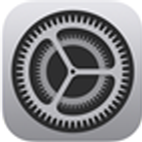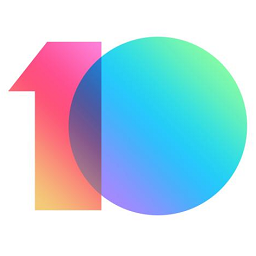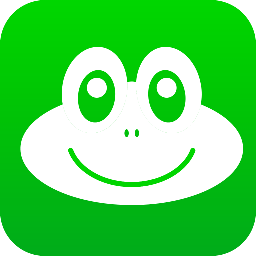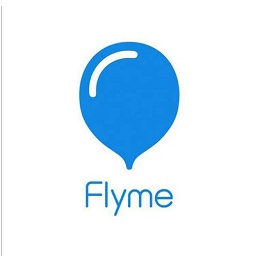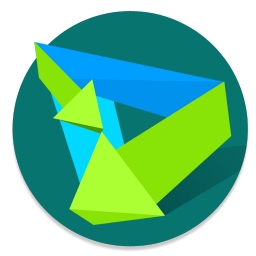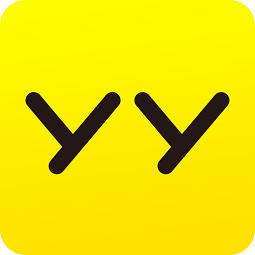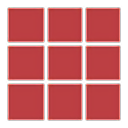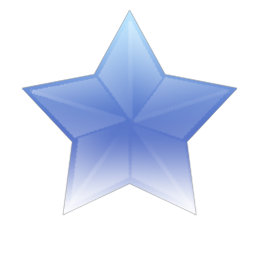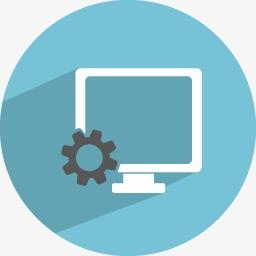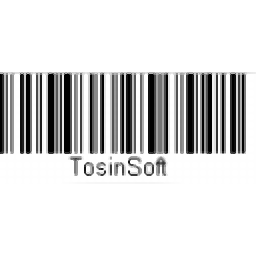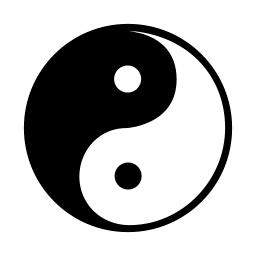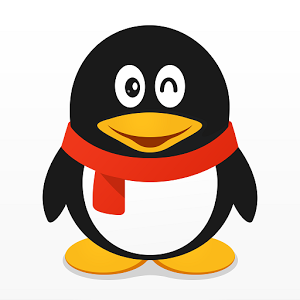微星小飞机显卡超频软件
v4.6.6大小:37.2 MB更新:2024/06/29
类别:杂类工具系统:WinAll
分类分类

大小:37.2 MB更新:2024/06/29
类别:杂类工具系统:WinAll
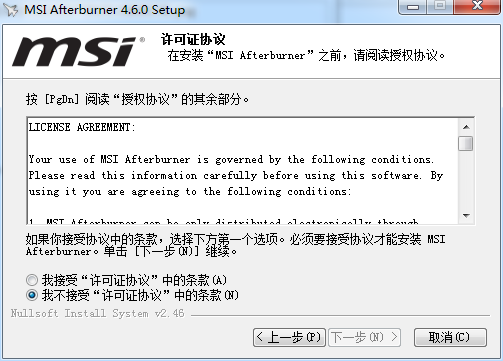
微星小飞机中文版是一款十分不错的显卡超频工具,它可以帮助用户们对AMD以及NVIDIA系列的显卡进行超频,满足大部分喜欢体验大型游戏用户的需求,同时微星小飞机还可以支持在游戏界面上显示CPU温度、帧频等相关数据,让用户们在体验游戏的同时,能够时刻了解电脑的运行情况.
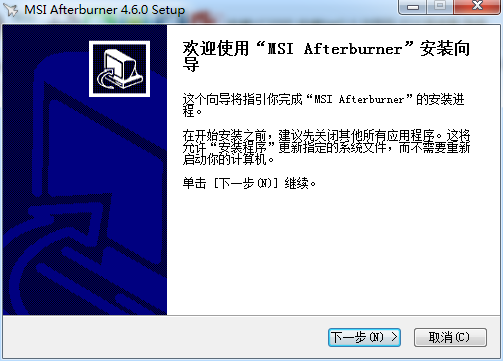
1、超频工具
探索超越显示卡的极限范围听起来很危险,其实操作起来比想像中容易许多,MSI Afterburner操频工具容易使用的介面,让消费者能够简易、精确的设定显示卡各项参数.当使用者想要提高GPU时脉和电压时又怕高温会伤害硬件设备,只要透过Afterburner设定风扇转速就能轻易在效能表现与温度中取得最佳平衡.
2、硬件监控
唯有清楚掌握您硬件设备的各项数据,才能透过精确的硬件调校唤醒沉睡的潜能,为您带来超频或玩游戏时的极致体验,而这一切都要从明确的数据监察开始.硬件监控系统让使用者能够获取硬件即时资讯,如温度、usage、时脉速度和电压.在游戏过程中,使用者可以定制化想看关注的硬件资讯展示在萤幕上,让您完全掌握您的硬件设备.
3、三重超电压功能
为满足超频者不停歇挑战极限的渴望,微星科技开发三重超电压功能,支持玩家调整显示核心、记忆体、PLL电压,细腻掌握每一个最小细节最大化极致效能表现.
4、定制化风扇设定
H散热效能对提升显示卡表现至关重要,微星Afterburner软体让玩家定制化调节风扇转速,自行设定您需要的散热效果.
5、FPS计数器
微星Afterburner中FPS计数器功能提供最即时的每秒显示张数资讯于萤幕上,协助玩家在游戏中持续监控硬件表现与超频设定.
6、支持64-BIT
为支持微星产品的使用者,在64-bit系统平台使用率越来越高的情况下,微星Afterburner也为使用64-bit作业系统的玩家提供全面且完整的支持!
7、定制化使用者介面
MSI Afterburner提供多种介面外观风格供玩家选择,同时能自行设定显示在介面上的监控选项.
8、支持多国语言
微星Afterburner广受世界各国玩家喜爱,支持多国语言介面,使用者可依需求自行设定.
9、KOMBUSTOR 烧机测试程式
全面整合了所有超频与测试功能,使用者能轻松检视超频设定下的系统稳定性与散热表现. Kombustor烧机测试程式支持最新的DirectX以及OpenGL版本.
其实大家把鼠标停留在按钮上方,都会出现AB软件的介绍,不用我介绍太详细了,主界面上,左边的窗体,最上方是msi AB的logo,然后就是你显卡的型号、驱动版本号.
【Core Voltage(mV)】核心电压调节
此项设置需要进&Settings&——常规——安全选项,勾选&解锁电压调整控制&、&解锁电压监控控制&、&强行使用电压&,确认后重启AB软件才能使用.电压调节那里无法改电压是因为显卡PWM芯片的问题,除了微星的HAWK系列某些显卡和高端的Lightning系列显卡,只有使用公版显卡的PWM芯片的其他品牌显卡,才可以开启三重电压调节,下面就玩超频,三重电压调节也就是核心、显存和AUX电压,开始玩之前在Afterburner里解锁电压调节选项哦.这个AUX电压实际上是PLL电压,提高这个电压可以让PCIE时钟信号更加稳定,减少信号错误率, PLL电压对超频帮助还是比较大的,无论是稳定性还是冲击极限上.看来这卡超频到1000核心日常使用问题不大.
【Core Clock(MHz)】【Shader Clock(MHz)】核心频率和着色器频率调节
N卡可以保持link关联两者频率不用自己去设置,拉动核心频率,着色器频率会随着相应改变,拉动滑块可改变核心频率,按键盘&←&&→&键可作逐MHz的微调.确认后点击下方的&Apply&确认设置.按&Reset&可还原默认频率.
【Fan Speed(%)】风扇转速调节
要求显卡风扇电源线至少为3针接口的才可以调速,默认下&Auto&是亮着的,用户无法设置转速情况.点&Auto&关闭自动,改为手动设置,调整滑块调节转速.一样是&Apply&确认,&Reset&还原.
【Profile】配置文件
超频后,跑3DMark软件甚至是Furmark拷机确认稳定的显卡频率后,可点Profile边上的数字,然后点&Save&保存方案.以后只要直接点击该数字,或者使用快捷键就可以直接启动设置好的频率,一键超频.最多可保存5个配置文件.点击小锁按钮,可固定当前频率不变,且不能再使用save按钮.
【Apply overclocking at system startup】——系统启动时自动启用超频设置
右边的是监控窗口,可双击该窗口曲线区域实现与主窗口的关联和脱离.从上到下分别有&GPU温度&、&GPU使用率&、&风扇转速&、&核心频率&、&渲染器频率&、&显存频率&、&显存使用率&的实时情况.综上所述,AB软件的易用性还是很不错的,日常的显卡超频、设置用它就好.虽然带了FRAPS的部分功能,如截图和录像,但是由于不能录制fps帧率,目前AB还不能完全取代FRAPS
1、我们先去下载MSI Afterburner这个软件,也就是大家熟称的微星小飞机,根据提示下载最新的版本
2.安装完成以后桌面上会有一个绿色的应用图标.我们双击图标开始应用
3.进入到界面就可以很只管的通过微星小火箭看到我们硬件参数,以及硬件实时状态,是不是很方便呢
4.我们点击设置按钮,我们可以在后台对相关参数进行调试.
5.我们点击监控,我们可以看到下面菜单栏,有cpu温度、显存频率、风扇转数、游戏帧数等选项,根据你需求进行勾选,并在在OSD上显示前面打上√.此致微星小火箭的设置就到此结束.
6.我们点击osd显示,我们设置一个快捷开启键,随后我们打开一个游戏,这样我们就能在游戏里监控我们硬件数据
wps vba安装包杂类工具240.07 MBv12.1.0.18608
详情ibeta.me ios14描述文件杂类工具6.00 KB正式版
详情rk3128安卓固件纯净版杂类工具10.64 MB流畅版
详情vivo手机系统降级包杂类工具185.90 MB最新免费版
详情步步高官方刷机工具杂类工具73.10 MBv1.0.7.7 最新版
详情miui10稳定版安装包杂类工具1.30 GBv10.2.1.0 官方版
详情nokia诺基亚刷机包杂类工具353.30 MB最新版
详情图吧工具箱杂类工具179 MBv2024.09
详情cm0304修改器完全中文版杂类工具1.52 MBv0.4.0 汉化版
详情ibetame尝鲜派ios13杂类工具5.00 KB正式版
详情小米盒子3增强版刷机包杂类工具419.40 MBv1.4.6 最新版
详情米家小白智能摄像机刷机软件杂类工具17.80 MBv1.0 官方版
详情华硕老毛子padavan固件杂类工具7.30 MB最新版
详情miui9稳定版安装包杂类工具816.00 MBv9.6.1.0 官方版
详情spacedesk pc端杂类工具3.46 MBv2.1.20
详情oppo a37m刷机工具杂类工具1.35 GB免费版
详情宝宝论坛工具箱免费版杂类工具1.20 GBv6.2.0 完整版
详情cad2019注册机免费中文版杂类工具5.57 MB32/64位最新版
详情牛蛙助手杂类工具4.99 MBv1.1.2 免费版
详情扫描全能王电脑版杂类工具55.68 MBv1.1.3
详情vivox9i官方刷机包杂类工具1.90 GBv7.17.1 免费版
详情sdrsharp无线电软件杂类工具80.76 MBv1.0.0.1811 最新版
详情gba_bios.bin完整版杂类工具28.00 KB免费版
详情redmi note7刷机包官方版杂类工具2.33 GBv12.5.7.0 专业版
详情围棋级位测试6000题官方版杂类工具4.51 MB完整版
详情魅蓝flyme7稳定版杂类工具1.90 GB官方版
详情小米update.zip刷机包杂类工具923.00 KB官方版
详情星海mtk工具箱最新版杂类工具2.40 GB电脑版
详情红米2刷机包最新版杂类工具1.09 GBv4.4 正版
详情进程互斥监控小工具杂类工具458 KBv2.2 绿色版
详情hisuite华为手机助手杂类工具46.16 MBv11.0.0.550 官方版
详情suapp中文版杂类工具6.36 MBv3.4.1.1
详情cf机器码解封工具2021杂类工具11.20 MB免费版
详情vba插件(wps2012版)杂类工具10.00 MBv7.0 免费版
详情万华对讲机写频软件通用版杂类工具417.00 KBv1.1.3 官方版
详情非梦卡盟平台杂类工具461.00 KBv1.2 电脑版
详情安卓7.1.2刷机包杂类工具4.40 MB官方版
详情IOS15测试版BETA描述文件杂类工具5.00 KB完整版
详情miui9开发版刷机包杂类工具2.30 GB官方版
详情微星小飞机显卡超频软件杂类工具37.2 MBv4.6.6
详情点击查看更多
yy协议绿色版杂类工具2.16 MBv8.0 电脑版
详情金山游侠内码转换器杂类工具437.00 KB绿色版
详情adobe premiere pro 7.0 简体中文版杂类工具2.70 MBv2.4
详情wps vba安装包杂类工具240.07 MBv12.1.0.18608
详情哑巴鼠标自动点击器官方版杂类工具1.60 MBv1.0
详情公式编辑器mathtype杂类工具9.87 MBv6.9 官方中文版
详情世新宫格抽奖软件杂类工具18.80 MB电脑版
详情mathtype5.0中文版 杂类工具4.42 MBv5.0 官方版
详情pdf2cad中文版杂类工具3.00 MBv8.013
详情按键精灵最新版杂类工具23.00 MBv2014.06.19549 最新版
详情点击查看更多
按键精灵最新版杂类工具23.00 MBv2014.06.19549 最新版
详情按键精灵win7专业版杂类工具23.00 MBv2014.06.19549 电脑版
详情电脑桌面放大镜软件杂类工具1.65 MBv6.3 绿色版
详情掌智手机助手电脑版杂类工具1.90 MBv2.01 最新版
详情humansoftwareautocorrect杂类工具420.00 KBv1.53 绿色版
详情赛娜多媒体电子家谱系统杂类工具11.00 MB电脑版
详情立体星图最新版杂类工具2.41 MB电脑版
详情侠客工具盒完整版杂类工具1.20 MBv6.36 免费版
详情星云之信用卡助手杂类工具419.00 KB绿色版
详情按键精灵xp系统软件杂类工具23.00 MBv2014.06.19549 官方版
详情串口调试助手sscom32版杂类工具409.00 KBv5.13.1 win10版
详情简单百宝箱小闹钟杂类工具3.70 MBv4.0 绿色版
详情拓欣条形码生成器杂类工具952.00 KBv3.0 免费版
详情腾讯qq查询工具杂类工具79.00 MB绿色版
详情eset id批量校验工具杂类工具465.00 KBv2.2.2 绿色版
详情太极·magisk安装包(magisk taichi)杂类工具401.00 KBv6.2.3 官方中文版
详情电脑语音控制软件杂类工具2.82 MBv9.0 电脑版
详情诺基亚套件最新版杂类工具29.78 MBv7.1.180.94 官方版
详情按键精灵win10版本杂类工具23.00 MBv2014.06.19549 官方版
详情samsung kies中文版杂类工具38.00 MBv3.2.16084.2 最新版
详情autocad2008注册机杂类工具8.00 MB绿色版
详情qq自动加好友工具免费版杂类工具4.83 MBv14.0 绿色最新版
详情免费公司取名软件杂类工具2.42 MBv18.5 绿色版
详情牛中牛手机号码搜索王pc版杂类工具995.00 KB电脑版
详情swf 格式转换器绿色版杂类工具2.23 MB
详情电脑蓝屏代码查询器杂类工具687.00 KBv2.0 绿色版
详情小米手机Redmi K20固态系统杂类工具2.30 GBv12.0.4.0 最新版
详情虚拟桌面切换器杂类工具1.20 MB绿色版
详情vba插件(wps2012版)杂类工具10.00 MBv7.0 免费版
详情magic lens max电脑版(屏幕放大镜)杂类工具2.12 MBv6.0.1 免费版
详情pdf2cad中文版杂类工具3.00 MBv8.013
详情按键精灵8纯净版杂类工具9.50 MBv8.31.8583 精简版
详情yy协议绿色版杂类工具2.16 MBv8.0 电脑版
详情三星scx4300清零软件中文版杂类工具20.00 MBv2.3 最新版
详情aspack加壳工具杂类工具7.20 MBv2.42
详情myeclipse通用注册机软件杂类工具776.00 KB中文版
详情hisuite华为手机助手杂类工具46.16 MBv11.0.0.550 官方版
详情爱二维码生成器杂类工具2.19 MBv1.0.0.1 官方版
详情生肖计算器杂类工具189.00 KBv1.0 绿色版
详情整人软件生成器软件杂类工具238.00 KB绿色版
详情点击查看更多